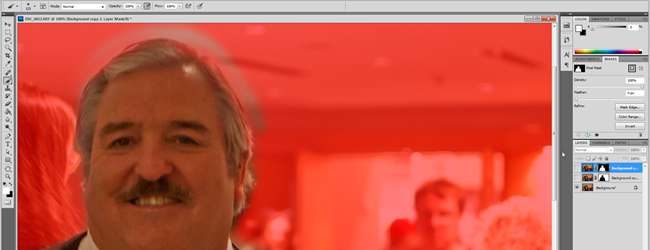
Коли ви знімаєте портрети, вигляд м’якого фону постійно відволікає фони від псування знімка. Якщо ви не правильно зробили знімок, ось короткий, простий підказка, щоб висунути передній план і зберегти найбільш видимі найважливіші частини.
Пом'якшення фонів за допомогою Photoshop (GIMP Friendly How-To)

Іноді ви отримуєте знімок, який працює не так добре, як хотілося б. Коли було зроблено цей приклад, предмет вийшов чудовим ( якщо ви не розумієте, чому, ви знаєте про Зоряний шлях навіть менше, ніж ваш автор ), але фон нічого не додав до знімка, і було занадто пізно повертатися назад і робити знімок за допомогою телеоб’єктива, щоб отримати приємний м’який фон. Тож ми знімемо чіткість деяких частин цього фону і вимкнемо його за допомогою простого Photoshop. Якщо ви фанат GIMP, сміливо підписуйтесь. Всі використовувані тут інструменти мають аналоги GIMP.
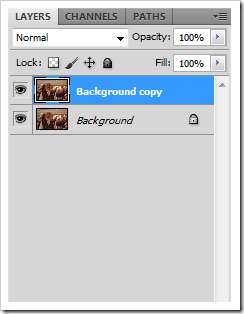
Почніть редагувати свою фотографію, зробивши дублікат фонового шару. Для цього просто клацніть правою клавішею миші на фоновому шарі та виберіть “Дублювати шар”.
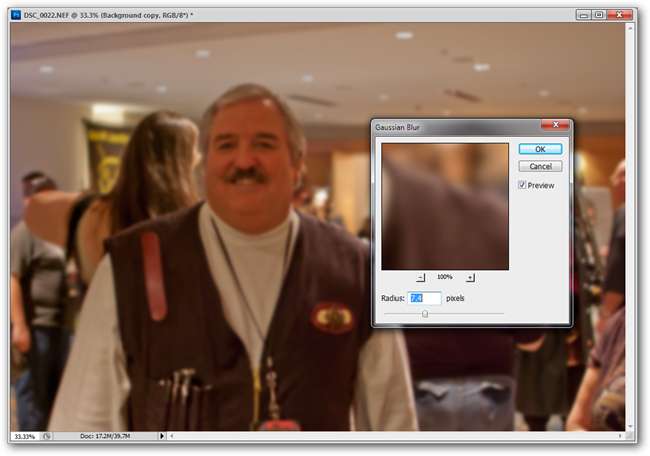
Потім перейдіть до Filter> Blur> Gaussian Blur, вибравши цей повторюваний шар. У нашому прикладі ми використовували параметр 7,4 пікселя, хоча вам доведеться возитися з цим налаштуванням і з’ясувати, що підходить для вашого зображення. Занадто багато буде виглядати дуже підроблено. Занадто мало недостатньо для зміни образу. Належна кількість розмиття пом'якшить фон, зробить передній план більш висунутим і не дозволить зображенню виглядати занадто фотошопованим. Або “Gimped”, якщо ви використовуєте безкоштовне програмне забезпечення.

Створіть маску на цій копії розмитого фонового шару, натиснувши на
 внизу панелі шарів.
внизу панелі шарів.
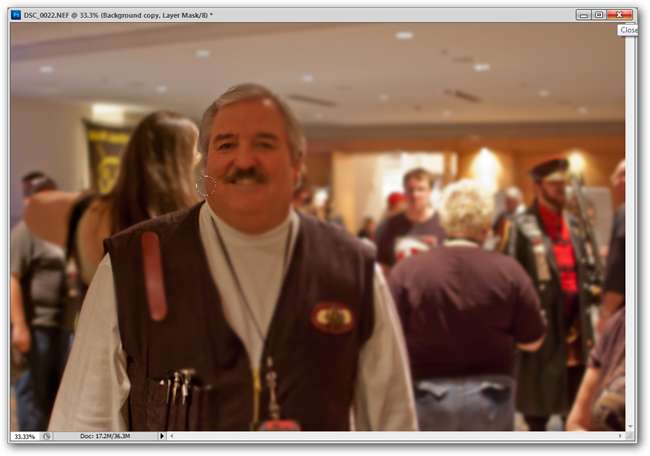
Переконайтеся, що ви працюєте в масці шару, і починайте малювати м’яким пензлем (клавіша швидкого доступу B) і чорним кольором у кольорі переднього плану. Використовуйте цей пензель, щоб заблокувати передній план із розмитого від Гауса повторюваного шару.
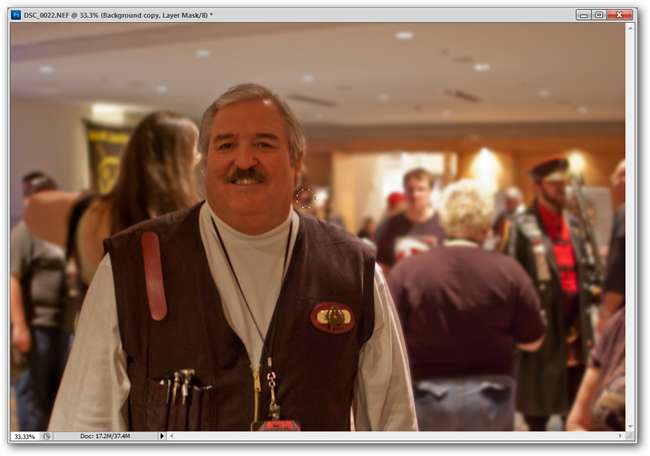
Груба картина робить наш Скотті досить добре вискакує з фону.

Але диявол полягає в деталях, тому ми збільшуємо масштаб, щоб вибілити частини нашої маски по краях, які при пильному огляді виглядають не дуже добре.

Ви можете залишити краї чіткими або трохи пом’якшити їх пензлем. Це залежить від зовнішнього вигляду та того, що виглядає найкраще.
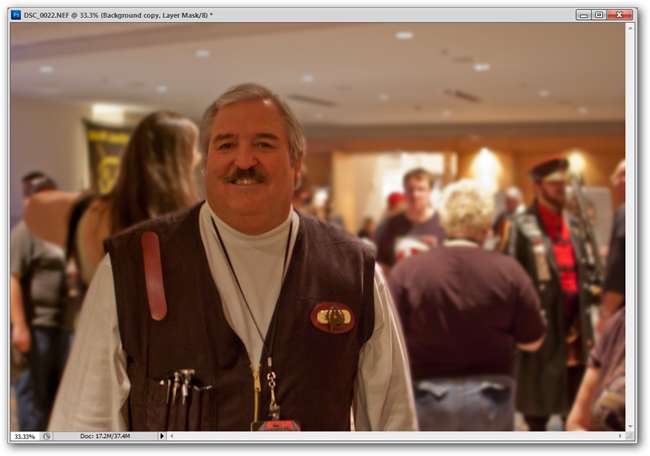
Тепер передній план виглядає помітнішим порівняно з фоновим. Ми можемо зробити цей крок далі і вимкнути фон.
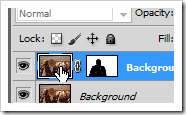
Виберіть частину зображення фонового шару, де ви працювали з маскою шару.

З обраним зображенням (не маскою) швидко
 відкриє інструмент відтінку / насиченості. У нашому прикладі ми використали його, щоб зменшити світлість і насиченість фону, залишивши Скотті в повному насиченому кольорі.
відкриє інструмент відтінку / насиченості. У нашому прикладі ми використали його, щоб зменшити світлість і насиченість фону, залишивши Скотті в повному насиченому кольорі.
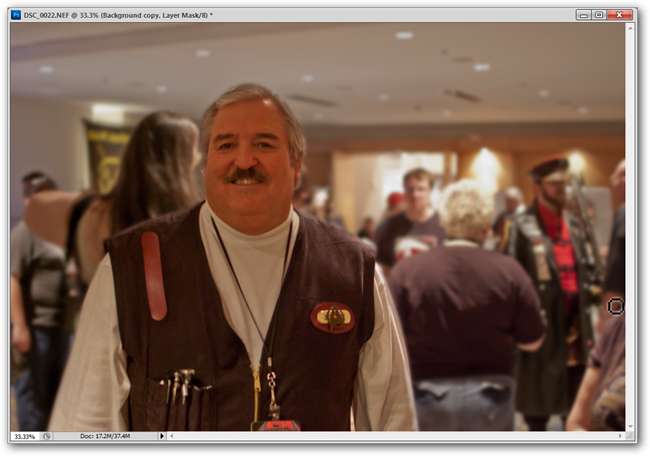
Результат виглядає природним і робить Ол Скотті набагато кращим фокусним центром.

Ось покроковий GIF процесу. Якість трохи погана, тому що це GIF, але перехід від більш чіткого зображення до м’якого фону до приглушеного м’якого фону цілком очевидний.
Вам подобаються наші поради щодо фотографування? Є думки щодо нашого методу? Є кращий метод або кілька питань про те, як ми це зробили? Розкажіть нам про них у коментарях або просто надішліть свої запитання електронною поштою [email protected] , і вони можуть бути представлені в майбутній графічній статті про How-To Geek.
Кредит зображення: Зображення Cosplayer (Скотті), автор доступний під Будь ласка, ліцензія Creative Commons Attribution, без комерційного використання .







